15. BÖLÜM : Teknik Resim-Detaylar ve Yazdırma
- 1 GÖRÜNÜŞLERE EKSEN YERLEŞTİRME (Centerline)
- 2 GÖRÜNÜŞLERİN ÖLÇÜLENDİRİLMESİ (Dimension)
- 3 YÜZEY İŞLEME İŞARETLERİ (Surface Finish)
- 4 NOT (Note)
- 5 DATUM UNSURU (Datum Feature)
- 6 GEOMETRİK TOLERANS (Geometric Tolerance)
- 7 ALANI TARA/DOLDUR (Area Hatch/Fill)
- 8 KAYNAK SEMBOLÜ (Weld Symbol)
- 9 BALON (Balloon)
- 10 TIRTIL (Caterpillar)
- 11 KOZMETİK VİDA DİŞİ AÇMA (Cosmetic Thread)
- 12 DİĞER DETAYLAR (Other Details)
- 13 HAZIR ŞABLON DOSYALAR
- 14 ŞABLON DOSYA HAZIRLAMA
- 15 YAZDIRMA (Printing)-1
- 16 YAZDIRMA (Printing)-2
GÖRÜNÜŞLERİN ÖLÇÜLENDİRİLMESİ (Dimension)
Görünüşlerin ölçülendirilmesi için aşağıdaki işlem sırası uygulanır:
1. Ölçülendirmeye başlamadan önce gerekli ayarlar yapılır ve dosyaya kaydedilir. Ölçülendirme ayarları için Ölçülendirmeler (Dimensions) bölümündeki Ölçülendirme Genel Ayarları ve Ölçülerin Bağımsız Düzenlenmesi konularına bakılmalıdır.
2. Detaylandırma (Annotation) araç çubuğu üzerindeki Akıllı Ölçülendirme (Smart Dimension) düğmesine tıklanarak ölçülendirme komutu çalıştırılır.
düğmesine tıklanarak ölçülendirme komutu çalıştırılır.
3. Daire ve yayları ölçülendirmek için, ölçülendirilecek daire ve yayların üzerine tıklanırlar ve ölçü yazısı sürüklenerek uygun yere yerleştirilir (Şekil 1).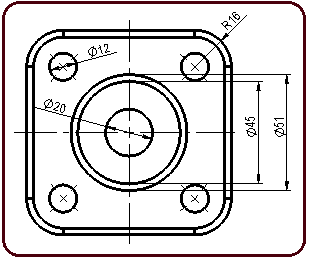
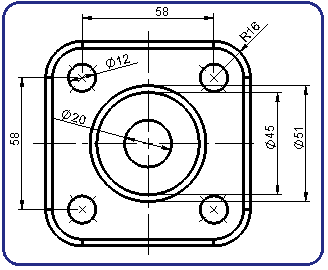
Şekil 1:Daire ve yayların ölçülendirilmesi Şekil 2:Merkezler arası ölçü 4. İki daire arasındaki merkezler arası ölçüyü vermek için daireler üzerine tıklanır ve ölçü yazısı sürüklenerek istenilen uygun yere taşınır ve tıklanır (Şekil 2).
5. Paralel iki doğrunun arasındaki ölçülendirmeyi yapmak için paralel doğrular seçilir ve ölçü yazısı sürüklenerek istenilen yere taşınır ve tıklanır (Şekil 3).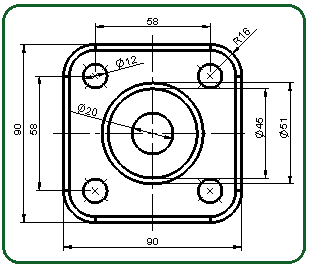
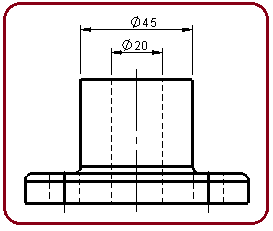
Şekil 3: Kenarlar arası ölçülendirme Şekil 4:Silindirlerin ölçülendirilmesi 6. Silindirlerin dikdörtgen görünüşlerinde, ölçülendirme için sınır doğruları seçildiğinde çap işareti otomatik olarak yerleşir (Şekil 4).
7. Aynı hizada olmayan iki nokta (1,2) arası dik ölçülendirilecekse Dikey Ölçülendirme (Vertical Dimension) komutu kullanılır. Noktalar sırayla seçilir ve ölçülendirme yapılır (Şekil 5). Yine benzer şekilde aynı hizada olmayan iki nokta (1,2) arası yatay ölçülendirilecekse Yatay Ölçülendirme (Horizontal Dimension)
komutu kullanılır. Noktalar sırayla seçilir ve ölçülendirme yapılır (Şekil 5). Yine benzer şekilde aynı hizada olmayan iki nokta (1,2) arası yatay ölçülendirilecekse Yatay Ölçülendirme (Horizontal Dimension)  komutu kullanılır. Noktalar sırayla seçilir ve ölçülendirme yapılır (Şekil 6).
komutu kullanılır. Noktalar sırayla seçilir ve ölçülendirme yapılır (Şekil 6). 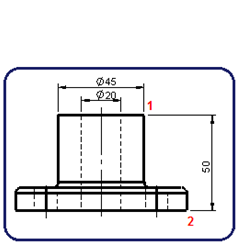
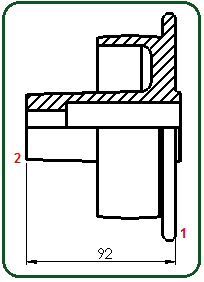
Şekil 5:Dikey ölçülendirme Şekil 6:Yatay ölçülendirme 7. Akıllı Ölçülendirme komutuyla birbirine açı yapan doğrular (1, 2) seçilir ve açı ölçülendirilmesi yapılır (Şekil 7).
komutuyla birbirine açı yapan doğrular (1, 2) seçilir ve açı ölçülendirilmesi yapılır (Şekil 7). 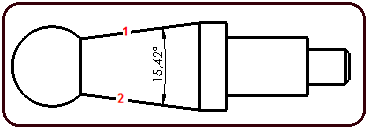
Şekil 7:Açı ölçülendirmesi Not: Ölçülendirme komutlarıyla ilgili detaylı bilgi için Ölçülendirmeler (Dimensions) bölümüne bakılmalıdır.
1. Ölçülendirmeye başlamadan önce gerekli ayarlar yapılır ve dosyaya kaydedilir. Ölçülendirme ayarları için Ölçülendirmeler (Dimensions) bölümündeki Ölçülendirme Genel Ayarları ve Ölçülerin Bağımsız Düzenlenmesi konularına bakılmalıdır.
2. Detaylandırma (Annotation) araç çubuğu üzerindeki Akıllı Ölçülendirme (Smart Dimension)
 düğmesine tıklanarak ölçülendirme komutu çalıştırılır.
düğmesine tıklanarak ölçülendirme komutu çalıştırılır.3. Daire ve yayları ölçülendirmek için, ölçülendirilecek daire ve yayların üzerine tıklanırlar ve ölçü yazısı sürüklenerek uygun yere yerleştirilir (Şekil 1).
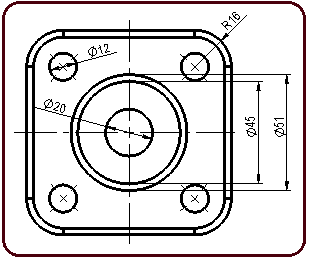
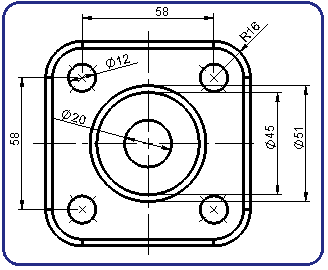
Şekil 1:Daire ve yayların ölçülendirilmesi Şekil 2:Merkezler arası ölçü 4. İki daire arasındaki merkezler arası ölçüyü vermek için daireler üzerine tıklanır ve ölçü yazısı sürüklenerek istenilen uygun yere taşınır ve tıklanır (Şekil 2).
5. Paralel iki doğrunun arasındaki ölçülendirmeyi yapmak için paralel doğrular seçilir ve ölçü yazısı sürüklenerek istenilen yere taşınır ve tıklanır (Şekil 3).
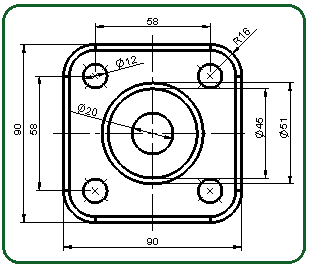
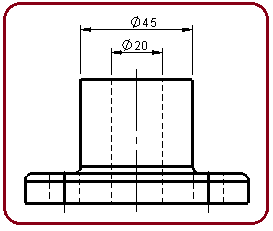
Şekil 3: Kenarlar arası ölçülendirme Şekil 4:Silindirlerin ölçülendirilmesi 6. Silindirlerin dikdörtgen görünüşlerinde, ölçülendirme için sınır doğruları seçildiğinde çap işareti otomatik olarak yerleşir (Şekil 4).
7. Aynı hizada olmayan iki nokta (1,2) arası dik ölçülendirilecekse Dikey Ölçülendirme (Vertical Dimension)
 komutu kullanılır. Noktalar sırayla seçilir ve ölçülendirme yapılır (Şekil 5). Yine benzer şekilde aynı hizada olmayan iki nokta (1,2) arası yatay ölçülendirilecekse Yatay Ölçülendirme (Horizontal Dimension)
komutu kullanılır. Noktalar sırayla seçilir ve ölçülendirme yapılır (Şekil 5). Yine benzer şekilde aynı hizada olmayan iki nokta (1,2) arası yatay ölçülendirilecekse Yatay Ölçülendirme (Horizontal Dimension)  komutu kullanılır. Noktalar sırayla seçilir ve ölçülendirme yapılır (Şekil 6).
komutu kullanılır. Noktalar sırayla seçilir ve ölçülendirme yapılır (Şekil 6). 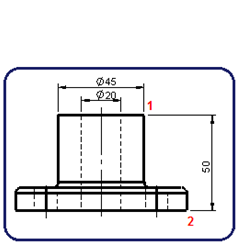
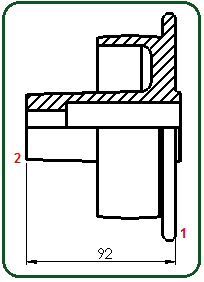
Şekil 5:Dikey ölçülendirme Şekil 6:Yatay ölçülendirme 7. Akıllı Ölçülendirme
 komutuyla birbirine açı yapan doğrular (1, 2) seçilir ve açı ölçülendirilmesi yapılır (Şekil 7).
komutuyla birbirine açı yapan doğrular (1, 2) seçilir ve açı ölçülendirilmesi yapılır (Şekil 7). 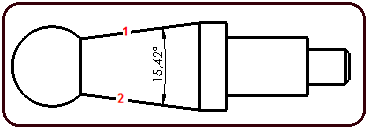
Şekil 7:Açı ölçülendirmesi Not: Ölçülendirme komutlarıyla ilgili detaylı bilgi için Ölçülendirmeler (Dimensions) bölümüne bakılmalıdır.



